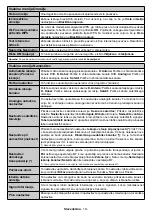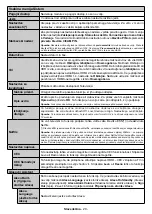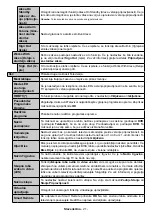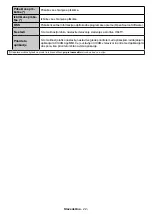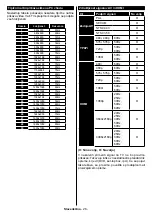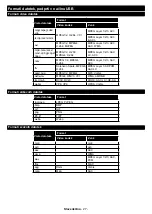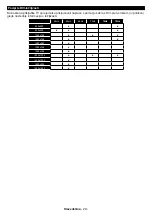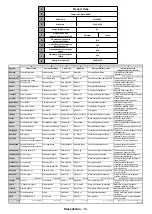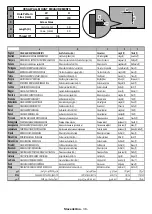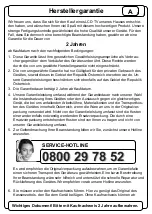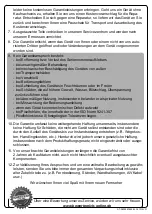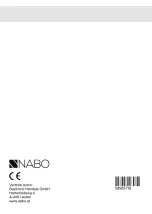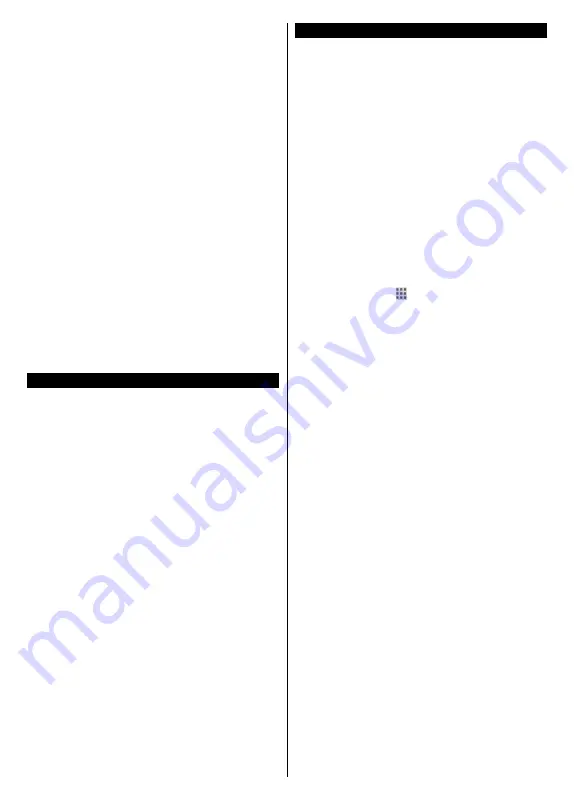
Slovenščina
- 33 -
3. Skupna Raba avdio in video vsebin
Izberite Nastavitve>Sistem>Več in omogočite
možnost AVS.
4. Predvajanje skupnih datotek na medijskem
brskalniku
S pomočjo smernih tipk izberite možnost
AVS
v meniju
Viri
in pritisnite
OK
.
Prikazale se bodo razpoložljive
naprave s funkcionalnostjo medijskega strežnika v
omrežju. Izberite eno napravo in za nadaljevanje
pritisnite
OK
.
Prikazal se bo Medijski brskalnik.
Za dodatne informacije o predvajanju datotek si oglejte
razdelek menija
Brskalnik medijev
.
Če se pojavijo težave z omrežjem, izključite televizor
iz vtičnice in ga ponovno vključite. Načina trik in
preskok s
funkcijo Skupne rabe avdio in video vsebin
nista podprta.
PC / HDD / Predvajalnik medijev ali katera koli
druga združljiva naprava, mora za visoko kakovost
predvajanja uporabljati ožičeno povezavo.
Za hitrejšo izmenjavo datotek med drugimi napravami,
kot so na primer računalniki, uporabljajte povezavo
LAN.
Opomba:
Nekateri osebni računalniki zaradi skrbniških in
varnostnih nastavitev (kot npr. poslovni računalniki) funkcije
Skupne rabe avdio in video vsebin
ne morejo uporabljati.
Aplikacije
Do aplikacij, nameščenih na vašem TV sprejemniku,
lahko dostopate preko menija
Aplikacije.
Izberite
aplikacijo in pritisnite
OK
za zagon.
Za urejanje nameščenih aplikacij, dodajanje novih
aplikacij iz trgovine ali za ogled vseh razpoložljivih
aplikacij v celozaslonskem načinu izberite
Dodaj
več
in kliknite
OK
. Prav tako lahko v tem meniju že
nameščene aplikacije dodate v meni
Domača stran,
jih zaženete ali odstranite. Odstranjene aplikacije
ne bodo več dostopne v meniju
Aplikacije
. Lahko
dodajate nove aplikacije iz trgovine. Za vstop v trgovino
izberite nakupovalno košaro, ki se nahaja na zgornji
levi strani zaslona in pritisnite
OK.
Prikazale se bodo
dostopne aplikacije. S pomočjo smernih tipk izberite
aplikacijo in pritisnite
OK.
Označite možnost
Dodaj
k aplikacijam
in znova pritisnite
OK
, da se izbrana
aplikacija doda v meni
Aplikacije
.
Za hitri dostop do menija
Dodaj več
lahko pritisnete
tipko
Internet
na daljinskem upravljalniku, če je tipka
na voljo.
Opombe:
Do morebitnih težav pri delovanju aplikacije lahko pride zaradi
napak pri ponudniku vsebin.
Internetne storitve tretjih oseb se lahko spremenijo, prekinejo
ali omejijo.
Spletni brskalnik
Če želite uporabiti spletni brskalnik, najprej vstopite
v meni
Aplikacije
.
Nato s klikom na oranžen simbol
zemlje zaženite internetni brskalnik.
Na začetnem zaslonu brskalnika bodo sličice
predhodno določenih (če so) povezav do spletnih strani
kot možnosti za
Hitri izbor
, skupaj z možnostmi
Uredi
hitri izbor
in
Dodaj k hitremu izboru
.
Da preidete na spletni brskalnik, uporabite smerne
tipke na daljinskem upravljalniku ali priključeno miško.
Za prikaz vrstice možnosti brskalnika premaknite
kazalko na začetek strani ali pa pritisnite tipko
Nazaj/
Vračanje
Na voljo so možnosti
Zgodovina, Zavihki
in
Zaznamki
in vrstica brskalnika, ki vsebuje gumbe
nazaj/naprej, osveževanje, naslovno/iskalno vrstico,
ter gumba za
Hitri izbor
in
Vewd.
Za dodajanje spletne strani v
Hitri izbor
premaknite
kazalko na začetek strani in pritisnite tipko
Nazaj/
Vračanje
. Prikazala se bo vrstica brskalnika. Označite
gumb
Hitri izbor
– in pritisnite tipko
OK.
Nato
izberite možnost Dodaj k hitremu izboru in pritisnite
tipko OK. Izpolnite prazna polja za
Ime
in
Naslov
,
označite
OK
in za dodajanje pritisnite tipko
OK
.
Medtem ko ste na strani, ki jo želite dodati na seznam
za
Hitri izbor
, označite gumb
Vewd
in pritisnite tipko
OK
. Nato v podmeniju izberite možnost
Dodaj k
hitremu izboru
in znova pritisnite tipko
OK.
Polji
Ime
in
Naslov
se izpolnita samodejno v odvisnosti od
strani, ki ste jo obiskali. Da stran dodate, označite
OK
in pritisnite tipko
OK.
Za upravljanje brskalnika lahko uporabljate tudi
menijske možnosti
Vewd.
Za prikaz razpoložljivih
in splošnih možnosti strani označite gumb
Vewd
in
pritisnite tipko
OK.
S spletnim brskalnikom imate na voljo različne načine
za iskanje in obiskovanje spletnih strani.
Vnesite naslov spletne strani (URL) v iskalno/
naslovno vrstico in označite gumb
Pošlji
na virtualni
tipkovnici, nato pa za obisk spletne strani pritisnite
tipko
OK
.
Vnesite ključne besede v iskalno/naslovno vrstico in
označite gumb
Pošlji
na virtualni tipkovnici, nato pa
za pričetek iskanja ustrezne spletne strani pritisnite
tipko
OK.
Za obisk spletne strani lahko tudi označite gumb za
hitri izbor in pritisnite tipko
OK.
Vaš TV je združljiv z USB miško. Za lažje in hitrejše
krmarjenje lahko na vhod USB na vašem televizorju
priključite vašo miško ali brezžični pretvornik za miško.
Nekatere spletne strani vsebujejo vsebine flash. Teh
brskalnik ne podpira.
Vaš TV ne podpira prenosov s spleta preko spletnega
brskalnika.